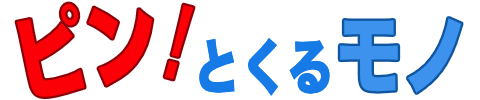いま私はMacBookをメインに使っていますが、検証などの用途でWindows PCも併用してます。
それがこちら、DELLのノートPCです。

DELLのパソコンを購入して気付いたのは、多くのアプリがプリインストールされているということ。
その中には「きっと使わないであろうアプリ」や「ネット上の評判があまりよろしくないアプリ」もありそうです。
そこでPCの初期セットアップを行う際にプリインストールアプリの選別も行いました。

不要なアプリは最初からアンインストールしちゃおう!
本記事では「DELLのPCを買ったらまず最初に行うべき作業」として、私が行なった一連の作業をまとめてあります。
ではさっそく開封して初期起動しましょう!

回復ドライブを作成
Windowsが立ち上がったら、まずは回復ドライブを作成しておきましょう。
DELLに限らず最近のPCにはリカバリDVD等が付属していませんので、もしもPCが起動しなくなった場合を想定してリカバリ用のUSBメモリを準備しておきます。
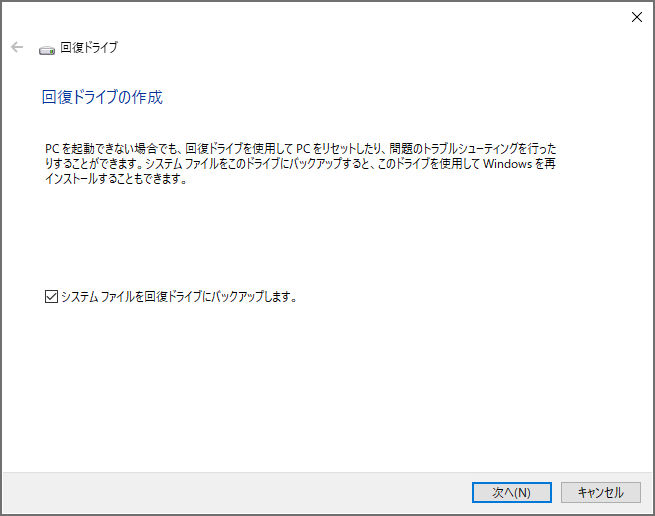
ちなみに私のDELLのノートPCの場合、USBメモリは32GBのものが必要でした。
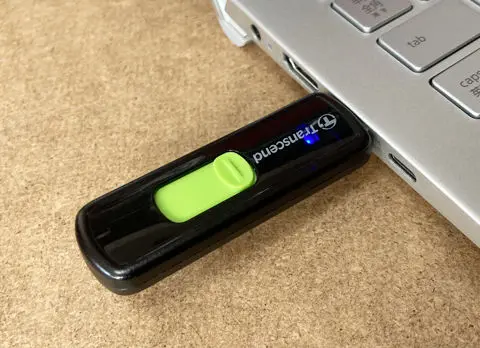
Windows Updateを実行
購入時に入っているWindowsが最新のものとは限りません。
「設定」ー「更新とセキュリティ」ー「Windows Update」を実行し、更新プログラムをインストールして Windowsを最新の状態にしましょう。
こちらもセキュリティ的に大切な作業です。
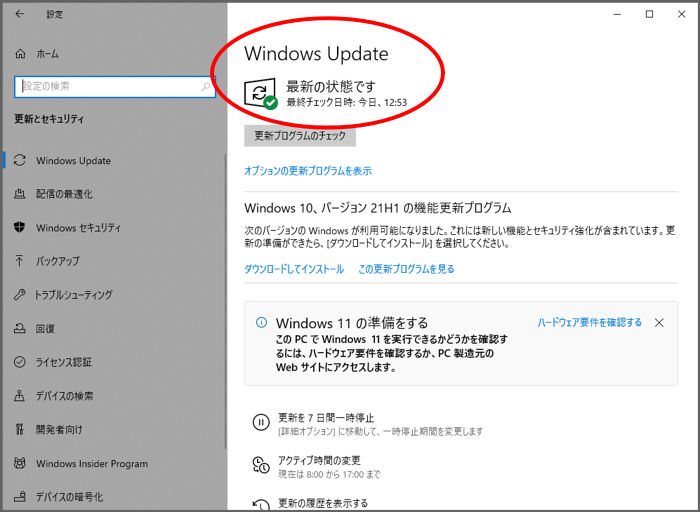
プライバシーの設定
プライバシーに関する考えは人それぞれでしょうが、「設定」ー「プライバシー」の設定をしておきましょう。
- Windowsにどこまでのアクセスを許可するのか?
- Microsoftにフィードバックを送信するか?
- 各種アプリにどこまでのアクセスを許可するのか?
- 通知はどうするか?
これらを1つ1つ確認しておいてください。
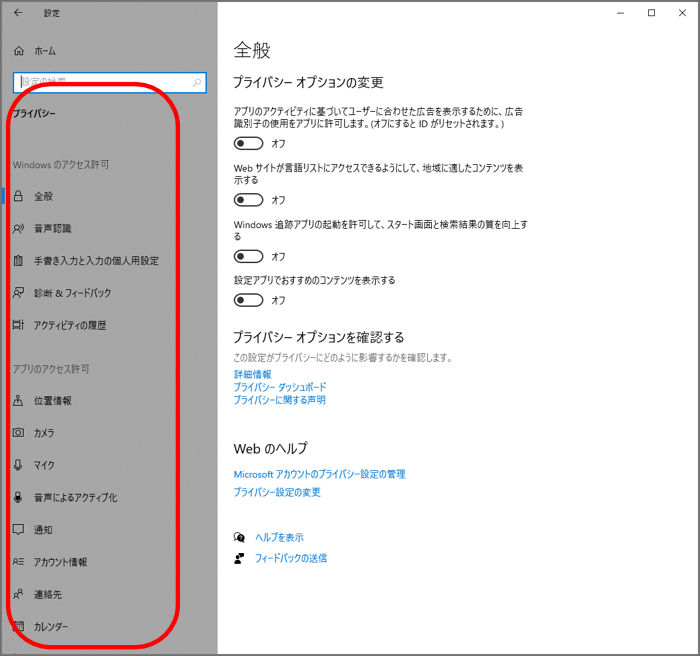
不要なアプリをアンインストール
DELLのパソコンには最初からいくつかのアプリがプリインストールされています。
みなさんはこれらのアプリをどうしていますか?
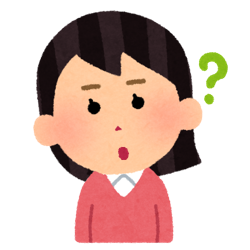
なんのアプリか分からないから、そのままにしてるけど・・
なにか問題あるのかしら?

正直言って"アンインストールした方がいいアプリ"もあるんです。
1つ1つ見ていきましょう。
McAfee(マカフィー)をアンインストール
アンチウィルスソフトとして「McAfee(マカフィー)」がプリインストールされていますが、残念ながらDELLユーザーにはあまり評判がよろしくありません。

- このアプリはメモリの消費が多くて、PCの動作が重くなるんだよね・・
- ポップアップが頻繁に表示されて煩わしいし・・
- 期限後も使いつづけるためには課金が必要だし・・

Windows標準の「Windows Defender」に切り替える人も多いですね。
ということで、「McAfee」はきれいさっぱりアンインストールしちゃいましょう!
コントロールパネルからでもアンインストールできますし、「設定」ー「アプリと機能」からでもアンインストールできます。
設定後は「Windows Defender」が有効になっているか確認しておくことが大切です!
→「設定」ー「更新とセキュリティ」ー「Windowsセキュリティ」を選択
→「Windowsセキュリティを開く」をクリック
→「セキュリティの概要」画面が表示されたら「設定」をクリック
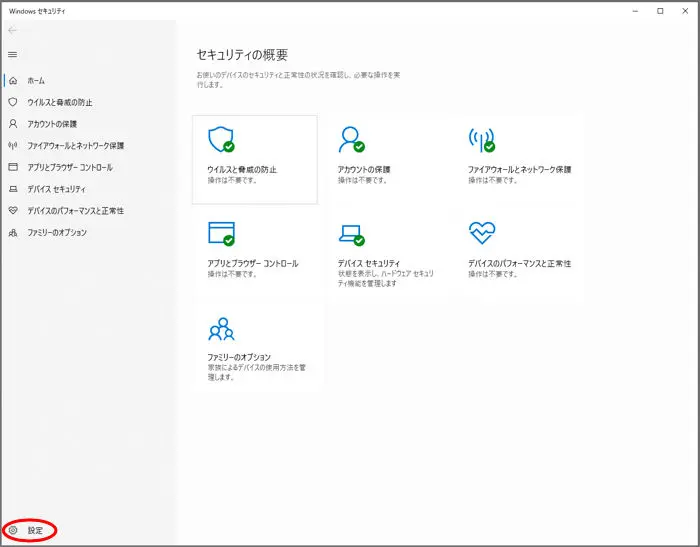
→「設定」画面が表示されたら「プロバイダーの管理」をクリック
→「セキュリティプロバイダー」画面でMicrosoft Defenderが有効になっていることを確認してください。
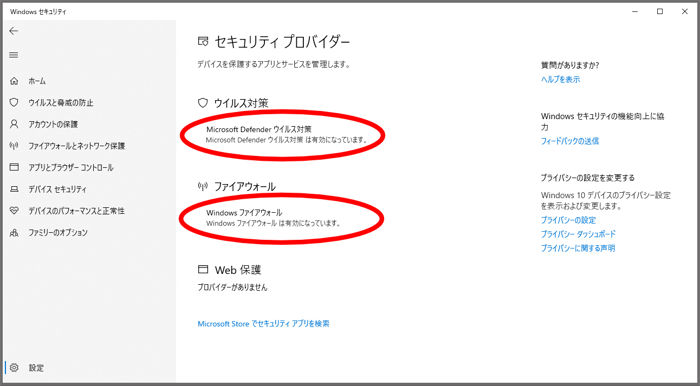
DELL純正アプリでアンインストールすべきもの
DELLのパソコンには「DELL ~」という名称が付いた純正アプリがいくつかプリインストールされています。
これらのうち、アンインストールした方がよいアプリについて見ていきましょう。

各アプリの機能と理由を説明しますね。
DELL Customer Connect
「DELL Customer Connect」はリアルタイムにDELL製品のレビューをするためのアプリです。
多くの人にとって使うこともなさそうなので、こだわりがなければアンインストールすればよいでしょう。
DELL Digital Delivery 関連
「DELL Digital Delivery」や「DELL Digital Delivery Services」はDELLから購入したソフトを配信するアプリです。
このアプリは「Dell.D3.WinSvc.exe」という余計なプログラムを常駐させるようなので、アンインストールした方がよいでしょう。
DELL SupportAssist 関連
「DELL SupportAssist」や「DELL SupportAssist Remediation」はPCの不具合や障害をチェックして知らせてくれるアプリです。
ただ このアプリは不具合報告が多いと聞きます。
あらかじめアインインストールしておいた方が無難かもしれません。
DELL純正アプリで残しておいても特に問題なさそうなアプリ

つづいてはアンインストールしなくても問題なさそうなアプリについて説明します。
DELL Cinema Color
「DELL Cinema Color」はディスプレイの色を調整するアプリです。
一度アンインストールしてしまうと、DELLのホームページからは再ダウンロードできません。
アプリ自体に不具合もなさそうで、残しておいても問題ないでしょう。
DELL Mobile Connect
「DELL Mobile Connect」はDELLのパソコンとスマホとを連携させるアプリです。
人によってはとても重宝するかもしれません。
特に不具合は聞かないため、残しておいても問題ないでしょう。
DELL Power Manager
「DELL Power Manager」はバッテリー充電を制御し、状態を管理するアプリです。
こちらのアプリについても特に不具合は聞かないため、残しておいても問題ないでしょう。
DELL Update
「DELL Update」はアプリやドライバの最新版を確認し、インストールするアプリです。
なにかと便利そうなので残しておきましょう!
My DELL
「My DELL」はサポートを受けるときに使用するアプリです。
こちらも残しておいて問題ないでしょう。
SmartByte関連もアンインストール
プリインストールアプリの中には「SmartByte」や「SmartByte Drivers and Services」というものもあります。
もしYouTubeなどストリーミング動画を再生中に「Windows Update」が始まった場合、アップデートの通信速度を落として"動画再生" を優先させる・・
といったように通信帯域を制御してくれるアプリになります。

これだけ聞くと便利そうなアプリに思えるんですけど・・

実はですね・・
こちらアプリも不具合の報告が多く、評判が悪いんですよ。

それは困るわね・・
いらないわ!
ということで、さっさとアンインストールしてしまいましょう。
まとめ
DELLのパソコンを買ったら次の一連の作業をしておくことをオススメします。
後々のトラブル回避につながるかもしれません。
- 回復ドライブの作成
- Windows Update
- プライバシー設定
- 不要なプリインストールアプリのアンインストール
まずこれらの作業を済ませてから、各種アプリのインストールなど、あなた独自のセットアップを進めてください。
これから数年間、そのDELLのパソコンはあなたの大切な相棒です。
仕事にプライベートに大活躍してもらいましょう!